Düzeltme: Google Play Hata Kodu 192: Uygulamalar İndirilemiyor veya Güncellenemiyor
Miscellanea / / August 09, 2021
Uygulamaları veya oyunları indirirken veya güncellerken bilinmeyen hatalarla karşılaşmak oldukça sinir bozucu. Google Oyun mağazası. Çok sayıda kullanıcı Google Play ile ilgili birden fazla hatadan etkilenebilir ve Google Play Hata Kodu 192: Uygulamalar İndirilemiyor veya Güncellenemiyor sorunu bunlardan biridir. Aynı sorunla da karşı karşıyaysanız, bu sorun giderme kılavuzunu izlediğinizden emin olun.
Google Play Store'dan herhangi bir uygulama veya oyun indirmeye veya güncellemeye çalıştığınızda ve cihazınız veya sisteminiz bunu yapamadığında temel olarak size bir hata mesajı gösterir. Hata mesajı şöyle görünecek “Uygulama indirilemiyor. Uygulama indirilemiyor. Tekrar deneyin ve sorun devam ederse sorun giderme konusunda yardım alın. (Hata kodu: 192)”. Bu nedenle, aşağıdan kurtulmanıza yardımcı olacak olası geçici çözümlere gidin.
Sayfa İçeriği
-
Düzeltme: Google Play Hata Kodu 192: Uygulamalar İndirilemiyor veya Güncellenemiyor
- 1. Cep Telefonunuzu Yeniden Başlatın
- 2. Uygulama Önbelleğini Temizle
- 3. Uygulama Verilerini Temizle
- 4. Başka Bir Bağlantı Kullanmayı Deneyin
- 5. Cihaz Depolama Alanını Kontrol Edin
- 6. MicroSD Kartı Çıkarın
- 7. Cihaz Tarihini ve Saatini Doğru Ayarlayın
- 8. Play Store Güncellemelerini Kaldır
- 9. Google Hesabını Kaldırmayı Deneyin
Düzeltme: Google Play Hata Kodu 192: Uygulamalar İndirilemiyor veya Güncellenemiyor
Aşağıda bahsettiğimiz bu sorunu manuel olarak çözene kadar, her seferinde sürekli olarak bu hata mesajını alacağınızı lütfen unutmayın. Şimdi daha fazla vakit kaybetmeden konuya geçelim.
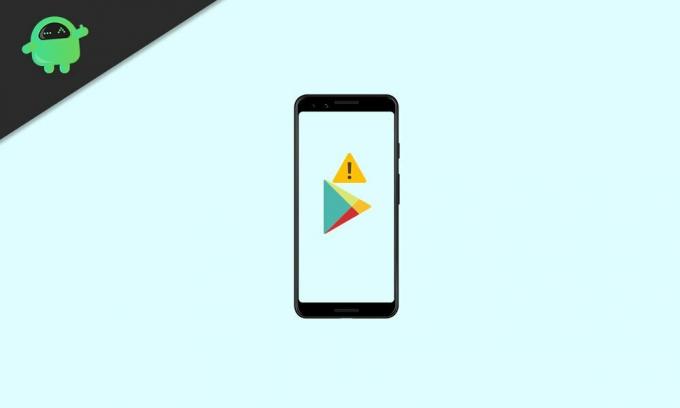
1. Cep Telefonunuzu Yeniden Başlatın
Cihazınızı yeniden başlattıktan sonra hatayı kontrol ettiğinizden emin olun. Çoğu zaman, basit bir yeniden başlatma gerçekleştirerek sorunu çözmesi beklenir. Ancak, sorun başka nedenlerden kaynaklanıyorsa, bir sonraki yöntemi izlemelisiniz.
2. Uygulama Önbelleğini Temizle
Cihaz Ayarlarındaki Uygulama Bilgisi sayfasından uygulama önbelleğini temizlemek, bu tür bir hatayı kolayca düzeltmenize yardımcı olabilir. Bir şekilde uygulama önbelleğinin eski olması veya bozulması ve yenilenmesi gerekebilir. Bunu yapmak için:
- cihaza git Ayarlar menü > üzerine dokunun Uygulamalar.
- seçin Google Oyun mağazası yüklü programlar listesinden uygulama.
- Bir kez üzerinde olduğunuzda Uygulama bilgisi Play Store uygulamasının sayfasında, üzerine dokunun. Durmaya Zorla.
- Şimdi, seçin Depolamak > Vur Önbelleği Temizle buton.
- Son olarak, Uygulama Bilgisi sayfasını kapatın ve sorunun çözülüp çözülmediğini kontrol etmek için Google Play Store uygulamasını açın.
Değilse, o zaman da önemli olan bir sonraki yöntemi uygulayın.
3. Uygulama Verilerini Temizle
Bu durumda, uygulama önbelleğini temizlemek size yardımcı olmazsa, bu, uygulama verilerinde de bir sorun olabileceği anlamına gelir. Play Store uygulamasının verilerini temizlemek için aşağıdaki adımları takip edebilirsiniz.
- cihaza git Ayarlar menü > üzerine dokunun Uygulamalar.
- seçin Google Oyun mağazası yüklü programlar listesinden uygulama.
- Bir kez üzerinde olduğunuzda Uygulama bilgisi Play Store uygulamasının sayfasında, üzerine dokunun. Durmaya Zorla.
- Şimdi, seçin Depolamak > Vur Net veriler buton.
- Son olarak, Uygulama Bilgisi sayfasını kapatın ve 192 hata kodunu tekrar kontrol etmek için Google Play Store uygulamasını açın.
4. Başka Bir Bağlantı Kullanmayı Deneyin
Mobil veri veya Wi-Fi bağlantısı kullanıyor olmanız da mümkün olabilir ve bir şekilde cihaz veya sistem, temel olarak Google Play Store ve Play ile ilgili bir sorun yaşıyor Hizmetler. Bu nedenle, sorunu kontrol etmek için başka bir Wi-Fi ağı veya başka bir SIM'den mobil veri kullanmayı denemeniz önemle tavsiye edilir.
Bu durumda, Google Play Store uygulamanız yalnızca mobil verilerle ve cihazı her bağladığınızda düzgün çalışıyorsa bir Wi-Fi ağı, aynı sorun ortaya çıkar, bu, belirli Wi-Fi'nin DNS adresiyle ilgili bir sorun olduğu anlamına gelir. ağ.
Reklamlar
Düzeltmek için cihaza gidin Ayarlar menü > Git Ağ ve Bağlantı > Şuraya gidin: Kablosuz internet > Eklediğinizden emin olun 8.8.8.8 birincil Google DNS olarak ve 8.8.4.4 bağlı Wi-Fi ağ ayarlarında ikincil bir DNS olarak. üzerinde bulmalısın Gelişmiş Wi-Fi Ayarları aktif ağın menüsü. değiştirdiğinizden emin olun. IP Türü itibaren DHCP'den Statik'e ilave olarak.
5. Cihaz Depolama Alanını Kontrol Edin
Yine de sorun devam ediyor mu? Ayrıca, cihazınızın depolama alanında yeni bir uygulamayı veya uygulama güncellemesini kolayca yüklemek için yeterli boş alan olup olmadığını da kontrol etmelisiniz. cihazda (dahili depolama) yeterli boş depolama alanı yoksa, bu tür hataları daha sonra alırsınız.
Bu senaryoda, dahili depolamadan gereksiz dosyaları silmeyi deneyin ve yer açmak için düzenli olarak kullanmadığınız üçüncü taraf uygulamaları veya oyunları kaldırmayı deneyin.
Reklamlar
6. MicroSD Kartı Çıkarın
Bazen, bozuk MicroSD kart depolamanızın Google Play Store'dan indirilenler veya güncellemeler ile çakışma olasılığı da yüksektir. Siz de aynı şeyi hissediyorsanız, MicroSD kartı doğru şekilde çıkardığınızdan emin olun ve sorunu tekrar kontrol etmeyi deneyin.
7. Cihaz Tarihini ve Saatini Doğru Ayarlayın
Cihazınızda görüntülenen tarih ve saatle tutarsızlıklar yaşıyorsanız, tarih ve saati saat diliminize göre doğru şekilde ayarladığınızdan emin olun. Cihazda seçilen bölge veya saat diliminden gelen her türlü yanlış veya farklı saat/tarih bilgisi, Google sunucularının indirme isteklerine yanıt vermemesine neden olabilir.
- Cihaza gidin Ayarlar menü > üzerine dokunun Tarih ve saat ayarlar.
- Uygun olanı seçtiğinizden emin olun saat dilimi önce bölgenize göre.
- Şimdi, etkinleştirin Otomatik Saat ve Tarih sorunu çözme seçeneği.
- Gerçek saat ve tarih bilgisinden memnun kaldığınızda, değişiklikleri uygulamak için cihazınızı yeniden başlatın.
- Son olarak, Google Play Store'u açın ve 192 hata kodunu kontrol edin.
8. Play Store Güncellemelerini Kaldır
Kullanıcıların Google Play Store'da birden fazla hata yaşadığına dair birkaç rapor ortaya çıktı. Play Store uygulama sürümü güncellendikten hemen sonra cihazlarında uygulamaları indirirken veya güncellerken. Bu, en son güncellemenin bu tür hatalara neden olan bazı hataları veya başka sorunları olabileceği anlamına gelir.
Bu durumda, cihazın Ayarlar menüsünden en son Play Store güncellemesini kaldırmalısınız.
- cihaza git Ayarlar menü > Seç Uygulamalar.
- üzerine dokunun Google Oyun mağazası listeden uygulama > üzerine dokunun Daha fazla (üç nokta simgesi) sağ üst köşeden.
- Şimdi, seçin Güncellemeleri kaldır > İstenirse onaylayın.
- Son olarak, uygulamaları indirirken hatanın sizi rahatsız edip etmediğini kontrol etmek için cihazı yeniden başlatın.
9. Google Hesabını Kaldırmayı Deneyin
Ayrıca, Google Play Store uygulamasının bazı beklenmedik nedenlerle Google Hesabınızı tanıyamadığını da gösterir. Bu hatayı düzeltmek için cihazdaki mevcut Google hesabını kaldırıp yeniden eklemeyi denemelisiniz. Bu işe yaramazsa, ahizenizde farklı bir Google hesabı kullanmayı deneyin. Böyle yaparak:
- cihaza git Ayarlar menü > üzerine dokunun Hesaplar.
- Seçme Google ve ardından sorunlu Google hesabı (Gmail adresi).
- Şimdi, üzerine dokunun Hesabı kaldır. İstenirse, görevi onaylayın.
- Bunu yapmak için birkaç saniye beklemeniz gerekebilir.
- İşiniz bittiğinde, cihazınızı yeniden başlattığınızdan emin olun ve mevcut Google hesabınızı ahizeye yeniden eklemeden önce yaklaşık 10 dakika bekleyin.
Pek çok senaryoda, mevcut Google hesabını yeniden eklemek, böyle bir hatadan kurtulmanıza yardımcı olabilir.
İşte bu, çocuklar. Bu kılavuzun size yardımcı olduğunu varsayıyoruz. Ek sorularınız için aşağıya yorum yapabilirsiniz.


![Ekim 2018 Güvenlik'i indirin Huawei Honor 7X [BND-L21]](/f/6ffcca07894514502f68d8c0bbd55bf4.jpg?width=288&height=384)
